校外访问校内资源(VPN须知)
VPN的英文全称是“Virtual Private Network”,即“虚拟专用网络”。为在校外出差、办公、学习的教职工及学生提供访问校内信息资源的解决方案,VPN可以帮助远程用户与内部网络建立可信的安全连接,并保证数据的安全传输。用户可以直接访问https://vpn.nwafu.edu.cn/,根据自己设备的操作系统选择下载对应的VPN插件easyconnect。

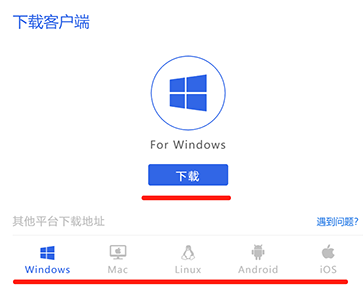
1、VPN启用了双因子认证,即:密码+动态口令(OTP,One Time Password)认证,用户需在手机上提前安装动态令牌APP或微信小程序,以微信搜索小程序“数盾OTP”为例。
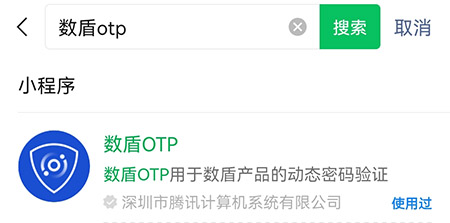
2、用户登录直接打开桌面的easyconnect,服务器设置为:vpn.nwafu.edu.cn。
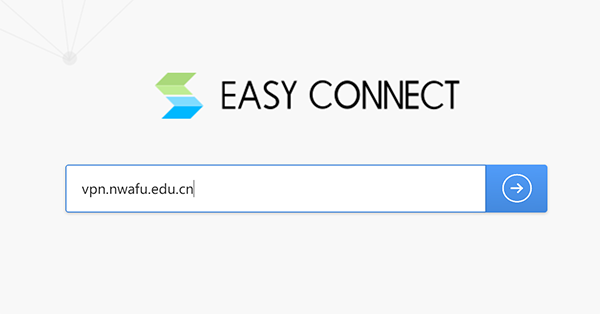
3、用户名、密码与一网通办平台(https://newehall.nwafu.edu.cn)的一致。
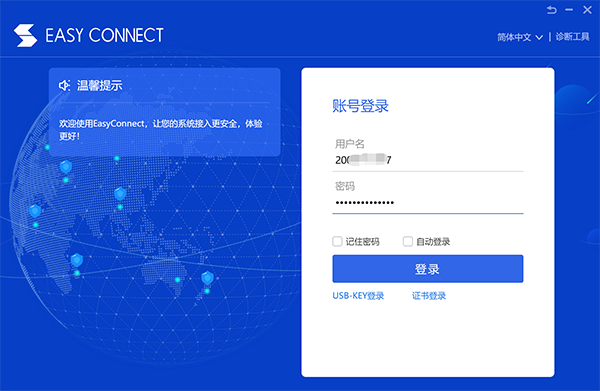
4、用户会进入“动态口令认证”页面,确认已安装过步骤1中的动态令牌APP或微信小程序,点击“下一步”。
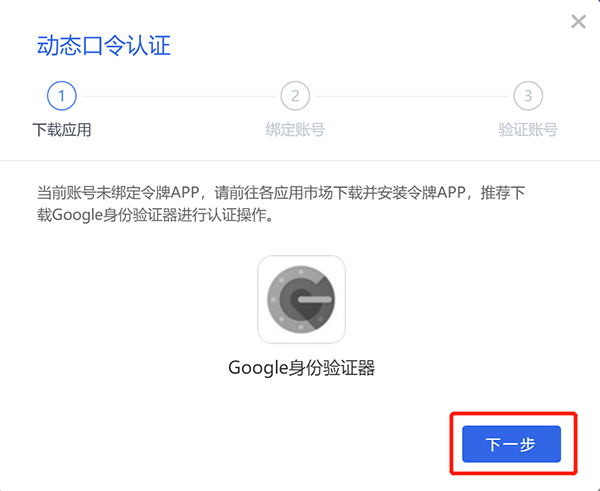
5、进入动态口令扫码页面。
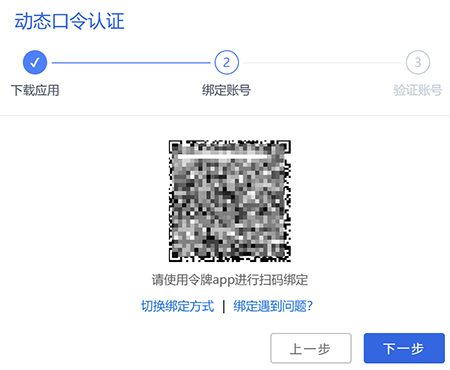
6、以打开手机微信小程序“数盾OTP”为例,自定义手势密码后,点击右下角“+”。
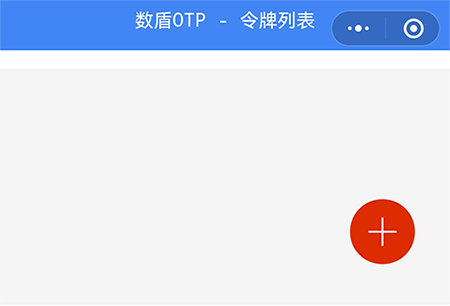
7、扫描步骤5出现的二维码,会出现一行每30秒就变化的六位数字,即动态口令(注:动态口令绑定成功后,下次登录VPN将不再弹出二维码,只需键入动态口令即可,故请勿随意删除动态口令)。
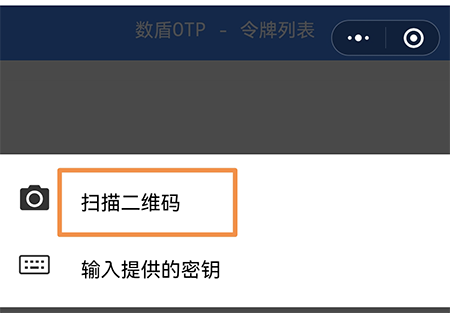
8、扫码结束,点击“下一步”,输入当前动态口令显示的六位数字,确定,完成VPN认证。

9、将弹出的资源列表窗口最小化,另开浏览器窗口访问校内资源。
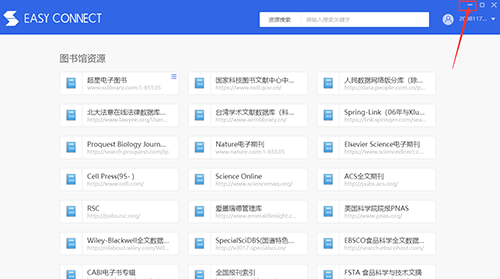
常见问题:
1、用户将已绑定的动态口令误删除,或动态口令绑定到他人手机,或本人更换手机,登录不再弹出二维码。
解决办法:请于正常上班时间致电(029)87082016网络运行部,核实身份后由管理员解除原始绑定即可。
2、用户输入动态口令反复提示“动态口令错误”。
解决办法:用户需要检查核实自己的手机时钟是否准确;重新运行easyconnect,重新绑定动态口令;安装其他动态令牌APP、身份验证器或OTP微信小程序。
3、无法正常下载easyconnect。
解决办法:更换浏览器,访问https://vpn.nwafu.edu.cn/,在用户名/密码下方点击“下载客户端”。
----------------------------------------------------------------------------
通知:2024年4月25日起,启用测试版atrust服务(功能与VPN相同),欢迎广大师生进行测试。
校外访问校内资源(atrust须知)